Функция в macOS/Mac OS X
Краткое описание: В этом посте объясняется функция пробуждения для доступа к сети на вашем Mac, а также инструкции по включению/отключению опции пробуждения по локальной сети как на настольных компьютерах Mac, так и на ноутбуках под управлением macOS Ventura/Monterey/Big Sur/Catalina/Mojave.
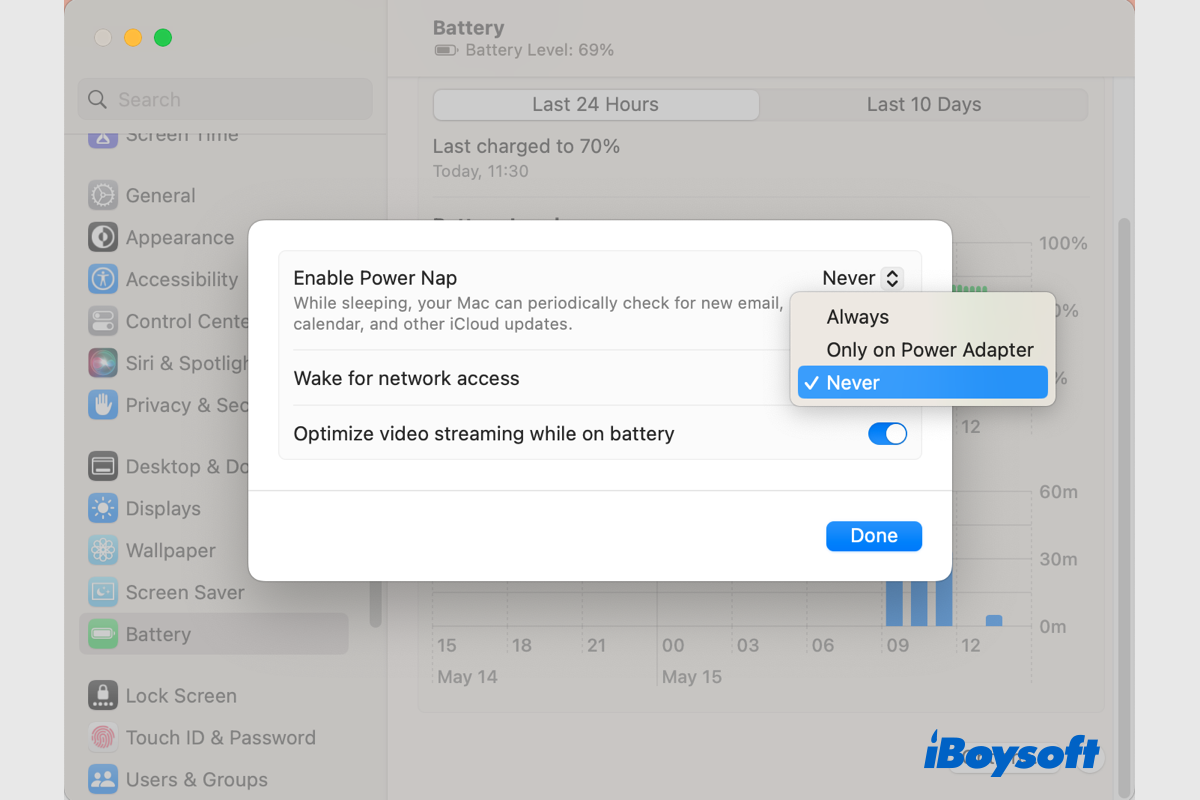
Ряд функций компьютеров Apple Inc. позволяет повысить производительность сети и одновременно снизить энергопотребление. Однако иногда вам необходимо поддерживать работу службы Mac, даже когда она находится в спящем режиме.
В дополнение к функции Power Nap, которая обновляет данные на вашем Mac, пока Mac находится в спящем режиме, пробуждение для доступа к сети это еще один вариант, используемый для настройки параметров сна на вашем Mac. Давайте углубимся в большее!
Что такое пробуждение для доступа к сети на Mac
Apple позволяет вам делиться ресурсами Mac, пока он находится в спящем режиме с функцией пробуждения для доступа к сети, также известной как Wake On LAN. Если эта функция включена, ваш Mac пробуждается, даже когда он находится в спящем режиме, чтобы предоставить вам и другим людям доступ к общим ресурсам, таким как общие принтеры или музыкальные плейлисты.
Спящий режим Mac останавливает работу жесткого диска и фоновые процессы для экономии энергии и предотвращения износа. Но иногда для входящего доступа к сети на вашем Mac необходимо, чтобы он был активен, например, для удаленного входа в компьютер из другого места или наличия внешней технической поддержки для обслуживания системы и т. д. Принимая это во внимание, пробуждение для доступа к сети Wi-Fi/wake для доступа к сети, доступный в Mac OS X и выше.
Как включить/выключить пробуждение для доступа к сети на Mac
Если пробуждение для доступа к сети удовлетворяет ваши потребности, вы можете выполнить следующие действия, чтобы включить эту функцию на компьютерах Mac. Чтобы использовать эту функцию, вам понадобится беспроводное устройство Apple, поддерживающее 802.11n и на котором установлена последняя версия встроенного ПО. Действия могут различаться на разных настольных компьютерах и ноутбуках, а также в разных версиях Mac OS X и macOS.
Делитесь ресурсами Mac во время сна macOS Вентура:
На ноутбуке Mac:
- Перейдите в меню Apple и выберите «Системные настройки».
- Прокрутите вниз левую боковую панель и нажмите Батарея чтобы открыть настройки.
- Нажмите Вариантs справа внизу.
- Во всплывающем окне нажмите кнопку рядом с Пробуждение для доступа к сетивыберите «Всегда/Только на адаптере питания», чтобы включить его, и выберите «Никогда», чтобы отключить его.
- Нажмите Сделанный.
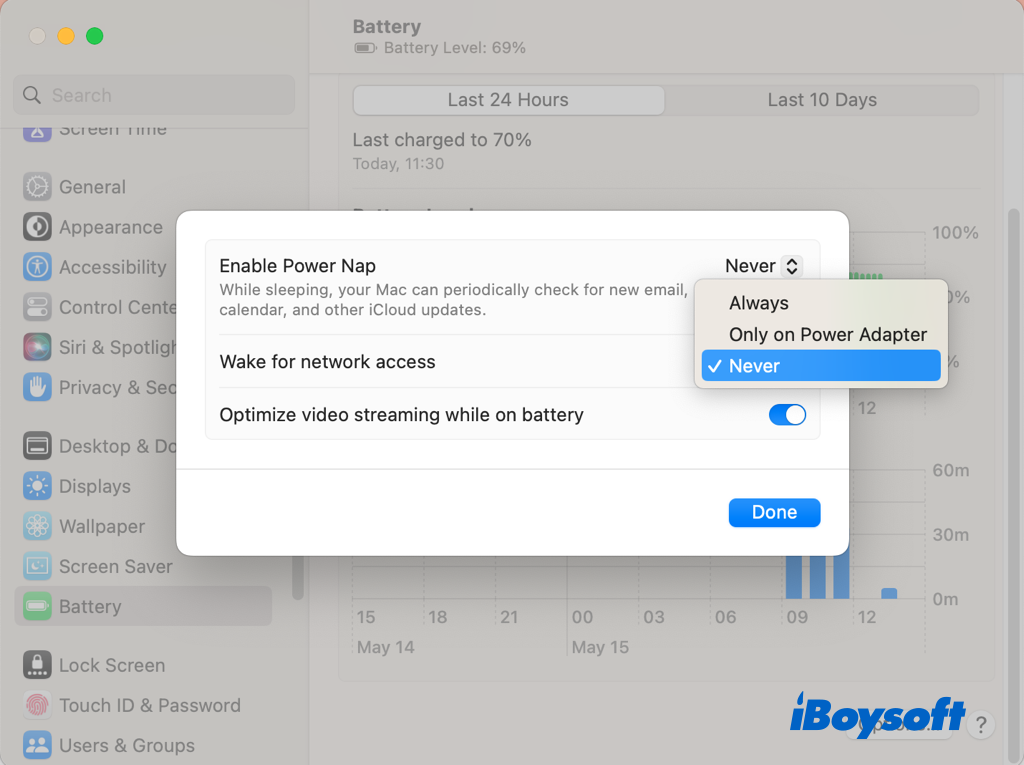
На настольном компьютере Mac:
- Нажмите логотип Apple в правом верхнем углу и выберите Настройки системы из меню.
- Прокрутите боковую панель вниз и выберите «Энергосбережение».
- Включение / выключение Пробуждение для доступа к сети справа.
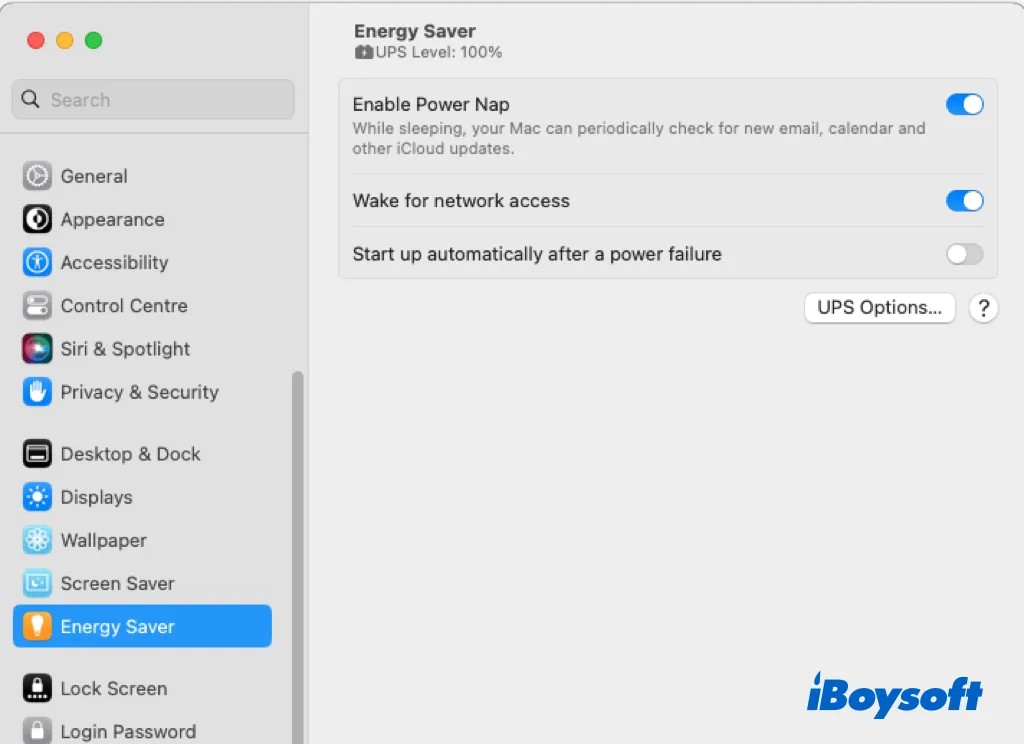
Делитесь ресурсами Mac во время сна на Mac Monterey и Big Sur:
На ноутбуке Mac:
- Перейдите в меню Apple > Системные настройки.
- Выбирать Батарея и выбери Адаптер питания.
- Давать возможность Пробуждение для доступа к сети в macOS Monterey или выберите доступные функции Wake для просмотра опций в macOS Big Sur. Выключите кнопку или снимите флажки с опций, чтобы отключить эту функцию.
На настольном компьютере Mac:
- Открыть Системные настройки из меню Apple.
- Нажмите Energy Saver чтобы открыть новое окно.
- Установите флажок «Пробуждение», чтобы включить его, снимите флажок, если эта функция вам не нужна.
Делитесь ресурсами Mac во время сна на macOS Catalina и более ранних версиях:
Действия для включения этой функции пробуждения по локальной сети одинаковы как на настольных компьютерах Mac, так и на ноутбуках Mac под управлением macOS Catalina и более ранних версий, но для портативного Mac его необходимо заряжать с помощью адаптера питания.
- Перейдите в меню Apple и выберите Системные настройки.
- Выбирать Energy Saver на панели.
- В новом диалоге отметьте галочкой доступное Просыпайтесь для такие опции, как пробуждение для доступа к сети Ethernet.
Пробуждение для доступа к сети не работает на Mac? Зафиксированный!
У меня есть iMac с диагональю 27 дюймов, а также Macbook Air M1. На обоих компьютерах установлен флажок «Пробуждение для доступа к сети», однако, если iMac находится в спящем режиме, он не отображается на боковой панели Finder на Macbook Air. Мне нужно физически разбудить iMac, и тогда он появится на боковой панели Macbook Air, что противоречит цели функции «Пробуждение для доступа к сети». Спасибо?
Это, казалось бы, распространенная проблема, пробуждение для доступа к сети не работает на Mac. Хотя эта функция уже включена, к целевому Mac невозможно получить доступ через сеть, пока он находится в спящем режиме. Чтобы решить эту проблему, вы можете попробовать следующие методы:
Поделитесь этим постом о функции пробуждения доступа к сети в macOS!